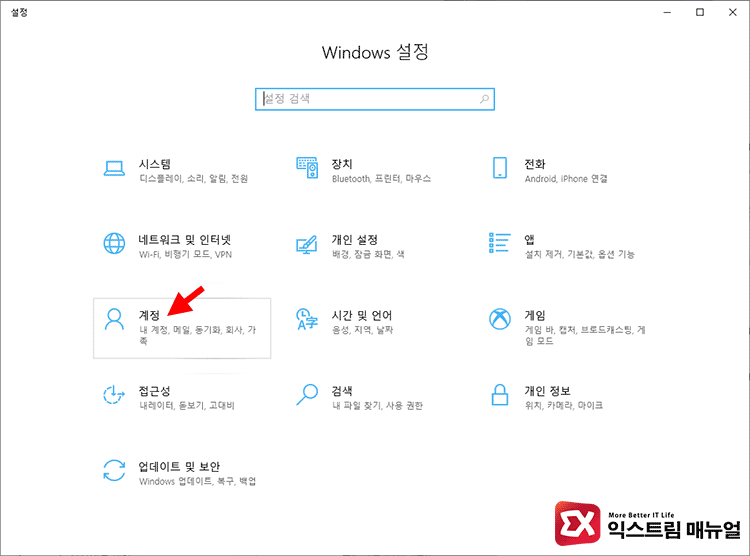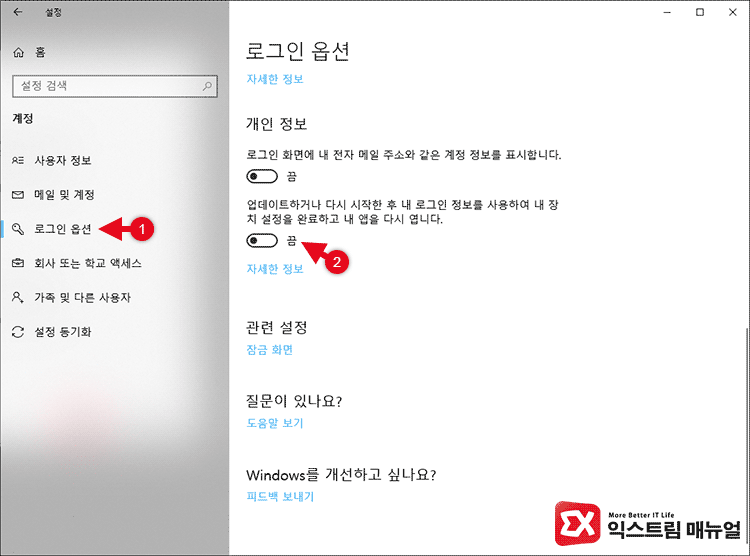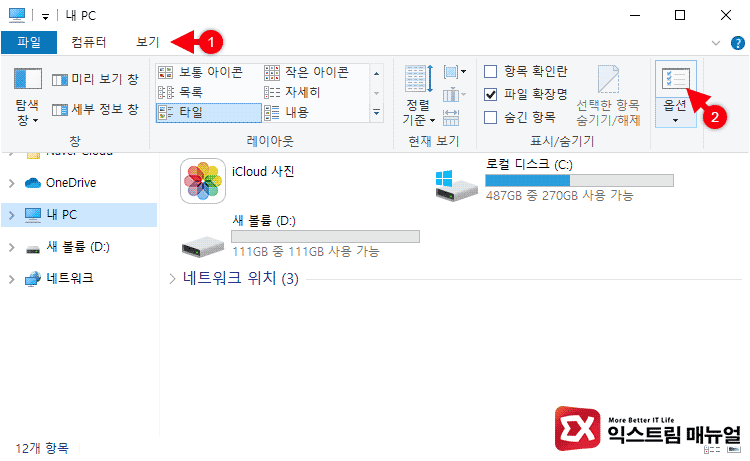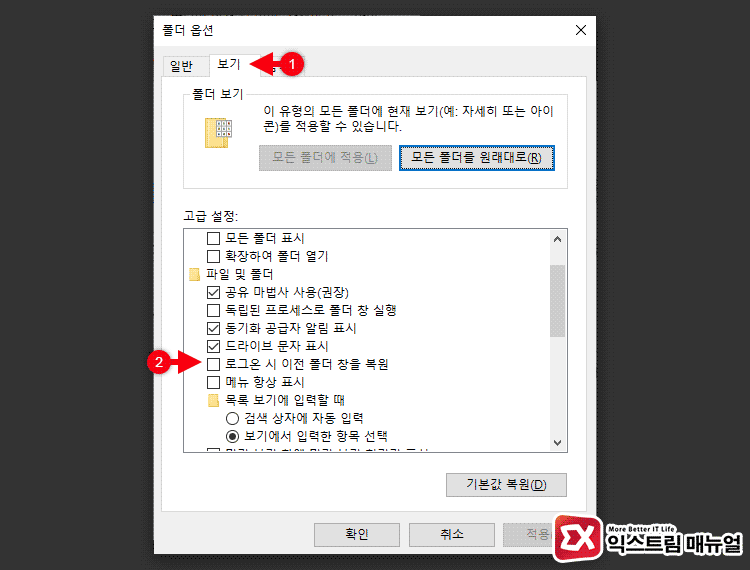윈도우10에서 프로그램을 사용하던 상태 그대로 PC를 종료한 다음 다음 다시 부팅을 하면 끄기 이전에 실행했던 프로그램이 기억되었다가 자동 실행되는 경우가 있는데요.
이 기능은 사용자들 사이에서 자동실행 버그로 알려져 있지만 마이크로소프트에서는 사용자의 환경을 편리하게 하기 위해 의도적으로 넣은 기능으로 알려져 있는데, 재부팅 후 깔끔하게 부팅되길 원하는 필자같은 사용자는 그리 반기지 않는 기능 중 하나입니다.
특히 급한일이 있어 프로그램을 일일히 종료할 겨를 없이 PC를 끈 경우 크롬 같은 웹브라우저에서 이전에 열어봤던 홈페이지가 튀어 나올 때도 있는데요.
이렇게 종료할떄 켜놓은 프로그램이 자동 실행 되는게 불편하다면 다음과 같은 방법으로 해결할 수 있습니다.
목차
윈도우10 부팅시 이전 프로그램 재실행 끄기
1. Windows 설정에서 ‘계정’을 선택합니다.
2. 로그인 옵션으로 이동한 다음 개인 정보 항목에서 ‘업데이트하거나 다시 시작한 후 내 로그인 정ㅈ보를 사용하여 내 장치 설정을 완료하고 내 앱을 다시 엽니다.’ 옵션을 끔으로 변경합니다.
이제 프로그램이 실행되있는 상태에서 윈도우10을 종료한 다음 다시 부팅해서 증상이 사라졌는지 확인하면 되겠습니다.
윈도우 탐색기 자동 실행 끄기
윈도우 탐색기가 열려있는 상태에서 PC를 끄고 다시 부팅하는 경우에도 탐색기가 자동으로 실행되는 경우가 있습니다. 이 문제는 앞서 설정한 로그인 옵션과 별개로 설정을 해야 합니다.
1. 윈도우 탐색기를 실행한 다음 상단 메뉴의 ‘보기’ 탭을 선택 후 오른쪽의 ‘옵션’에 들어갑니다.
2. 폴더 옵션의 ‘보기’ 탭을 클릭 후 고급 설정에서 ‘로그온 시 이전 폴더 창을 복원’ 옵션을 끕니다.
해결이 되지 않는다면?
만일 위 설정으로 부팅시 프로그램 재실행 문제가 해결되지 않는다면 해당 프로그램이 윈도우 시작 프로그램에 등록되어 있을 확률이 있습니다.
시작 프로그램을 관리하는 방법은 아래 글을 참고해 주세요.
관련글 : 윈도우10 시작프로그램 관리 하는 방법